关闭云骑士专业版Win10视频文件预览功能的方法
更新日期:2018-03-20 10:08
作者:w10系统下载
来源:www.w10xitong.com
1、首先在桌面空白处右击“新建一文本文档”,然后把下面的内容复制粘贴进去;
1. Windows Registry Edit Version 5.00
2. [-HKEY_CLASSES_ROOT.aviShellEx]
3. [-HKEY_CLASSES_ROOT.asfShellEx]
4. [-HKEY_CLASSES_ROOT.wmvShellEx]
5. [-HKEY_CLASSES_ROOT.rmShellEx]
6. [-HKEY_CLASSES_ROOT.rmvbShellEx]
2、复制粘贴到记事本之后,将文件保存为。reg格式(注册表文件),然后双击该文件将其导入到注册表中;
3、然后任意进入一个文件夹内,单击窗口上方的“工具→文件夹选项”,在打开的对话框中切换到“查看”选项卡,然后在“高级设置”栏目下找到并在“始终显示图标,从不显示缩略图”前面打上勾,设置完毕后单击“确定”按钮退出。
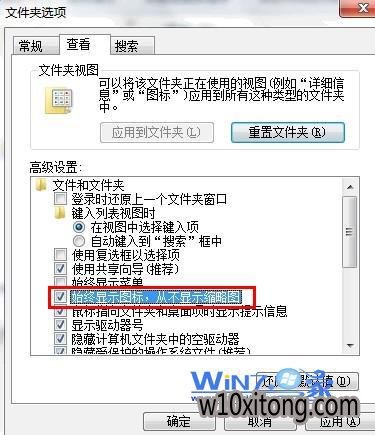
W10 64位系统排行
- 系统之家Ghost_W10_64位_极速装机版_2016.07
- 电脑公司Win10 64位 办公装机版 2020.08
- 番茄花园Ghost Win10 x64位 精选专业版 v2019.06月(完美激活)
- 深度技术Ghost Win10 X64位 通用专业版 V2019.02月(免激活)
- 番茄花园Ghost Win10 64位 万能装机版 2020.12
- 番茄花园Ghost Win10 x64位 办公装机版2018v04(完美激活)
- 雨林木风Ghost W10 64位 企业版 2016.07(免激活)
- 番茄花园Ghost Win10 (X64) 专用装机版v2016.10(免激活)
- 系统之家Ghost Win10 64位 电脑城专业版 v2020年05月(无需激活)
- 番茄花园Ghost W10 X64 稳定增强版 V2016.04
- 深度技术Ghost Win10 (64位) 好用专业版 2021v01(绝对激活)
- 新萝卜家园Ghost Win10 x64位 家庭专业版 V2020.09月(自动激活)
- 新萝卜家园Ghost Win10 64位 万能专业版 v202104(完美激活)
- 雨林木风Ghost Win10 x64 王牌装机版v2017年12月(无需激活)
- 番茄花园 Ghost W10 X64 装机版 2016.06(免激活)
- 雨林木风Windows10 老机装机版64位 2020.06
W10系统教程排行
- win10装机版系统如何实现按下电源按钮直接关机?
- W10系统退出游戏缓慢然后出现遇到问题需要关闭的解决方法
- 深度技术win8.1系统电脑淘宝买东西时提示安全插件Aliedit.dll丢
- 360Win10系统怎么重新打开飞行模式下被关闭的WiFi?
- 雨林木风、番茄家园Win10系统如何打开电脑自带的视频软件?
- Windows RT消亡对Win10系统意味着什么?
- 萝卜菜专业版Win10系统与迅雷看看不兼容怎么办
- 如何分析解决大地Win10系统电脑显示器有嗡鸣声的故障
- 深度技术W10系统如何通过组策略禁止任意指定软件运行安装
- win8.1系统下硬盘分区 新萝卜家园WIN8.1系统下硬盘分区的步骤
- win1032位旗舰版系统开机0xc0000428错误的解决方法
- Win10 32位纯净版系统彻底关闭脱机文件服务的办法
- 电脑公司Win10系统下DHCP Client服务无法开启的处理方法
- slmgr.vbs -dlv命令无法查看Win10 64位纯净版系统的激活状态怎么
- 无极Win7专业版频繁出现critical_structure_corruption蓝屏的修
- 黑鲨纯净版windows7旗舰版的输入法状态条不见了如何来找回呢
win10 64位系统推荐
- 1深度技术Ghost Win10 x64 稳定专业版 V2019年07月(永久激活)
- 2电脑公司 Ghost W10 64位 2015年12月 特别版
- 3番茄花园Ghost Win10 64位 电脑城装机版v201808(无需激活)
- 4新萝卜家园Ghost Win10 x64 稳定装机版V2017.12月(激活版)
- 5技术员联盟Ghost Win10 x64位 游戏体验版V201804(免激活)
- 6电脑公司Win10 64位 办公装机版 2019.10
- 7电脑公司 Ghost W10 x64 装机旗舰版 V2015.02
- 8番茄花园Win10 专业装机版 2020.08(64位)
- 9系统之家Win10 娱乐装机版 2019.11(64位)
- 10雨林木风Ghost Win10 64位 极速装机版2017v06(自动激活)
